
Cosa succede quando elimino il backup di iCloud? Trova la risposta qui!

Prendersi cura dei propri dati è essenziale e il modo ideale per salvaguardarli è eseguirne il backup. È molto semplice eseguire il backup dei dati sul tuo iPhone e iCloud rende molto più semplice il backup dei dati. Puoi salvare i tuoi dati sul cloud o creare un backup iCloud completo sul tuo iPhone utilizzando Internet. Ma cosa succede quando elimino il backup di iCloud?
Se sei curioso di sapere cosa succede se elimino un backup, questo articolo fa per te! Rivelerà una risposta a tutte le tue domande.
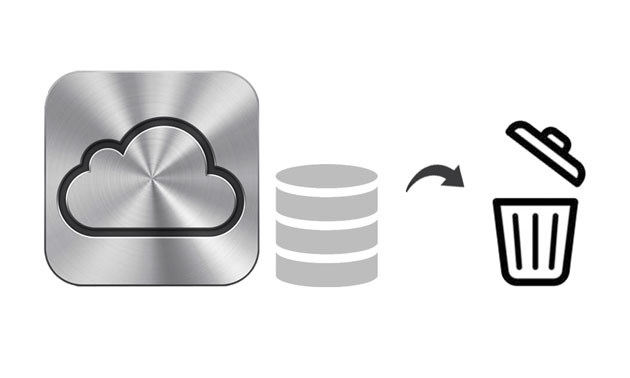
Cosa succede se elimini un backup su iPhone? Troverai la risposta in questa parte.
Innanzitutto dobbiamo chiarire una cosa: posso eliminare i backup da iCloud? Eliminare i backup di iCloud è una decisione che richiede un'attenta considerazione, soprattutto quando hai un solo backup. Prima dell'eliminazione, assicurati di comprendere i dati contenuti nel backup e renditi conto che questi dati non saranno più disponibili dopo l'eliminazione. Se il tuo spazio di archiviazione sta per raggiungere la capacità massima, potresti prendere in considerazione l'eliminazione di alcuni dei backup più vecchi per liberare spazio, ma assicurati di procedere con cautela per evitare di perdere dati importanti. La presenza di backup può aiutarti a recuperare i dati in caso di problemi con il dispositivo, quindi l'eliminazione dei backup potrebbe aumentare il rischio.
Se elimino un backup, verrà eliminato tutto? Eliminare il backup di iCloud significa che perderai il backup in quel momento specifico. Se il tuo dispositivo presenta un malfunzionamento o viene smarrito e non disponi di altri backup, potresti perdere i dati creati o modificati dopo aver eliminato il backup. Tuttavia, se il tuo dispositivo ha altri backup (come backup locali) o se utilizzi altri servizi cloud per il backup (come Google Drive o Dropbox), potresti non perdere tutto.
Se elimino il backup da iCloud, cosa succede? L'eliminazione e la disattivazione del backup comporteranno quanto segue:
Eliminazione dei dati di backup: l'eliminazione del backup iCloud rimuoverà tutti i dati di backup del tuo dispositivo dal server iCloud. Ciò significa che tutte le foto, i video, i dati delle app e le impostazioni precedentemente archiviate su iCloud verranno cancellati in modo permanente. Non sarai in grado di recuperare questi dati a meno che tu non li abbia trasferiti altrove prima di eliminare il backup.
Liberare spazio di archiviazione: l'eliminazione del backup può liberare spazio di archiviazione su iCloud , consentendoti di utilizzarlo per altri scopi, come il backup di nuovi dispositivi o l'archiviazione di altri file.
Interruzione del backup automatico: una volta eliminato il backup iCloud, il dispositivo non eseguirà più il backup automatico su iCloud. Se desideri riattivare il backup automatico, dovrai riconfigurare e abilitare manualmente il backup iCloud.
Potenziale perdita di dati: se elimini il backup e il tuo dispositivo subisce danni, perdite o deve essere successivamente ripristinato alle impostazioni di fabbrica, non sarai in grado di utilizzare iCloud per recuperare i tuoi dati. Pertanto, prima di eliminare il backup, assicurati di aver eseguito il backup di tutti i dati importanti e di disporre di un piano di backup affidabile per proteggerti da circostanze impreviste.
Cosa succede quando elimino il backup su iCloud? Ora che hai capito cosa succede quando elimini un backup, potresti essere ancora pronto per procedere con l'eliminazione. Se è così, continuiamo a guidarti attraverso l'intero processo. Ecco i passaggi per eliminare un backup iCloud.
Eliminare un backup iCloud sul tuo iPhone è molto semplice. Basta seguire questi passaggi:
Passaggio 1. Apri l'app "Impostazioni".
Passaggio 2. Tocca il tuo ID Apple, quindi seleziona "iCloud".
Passaggio 3. Tocca "Gestisci spazio di archiviazione", quindi seleziona "Backup".
Passaggio 4. Scegli il backup che desideri eliminare, quindi tocca "Elimina backup".

Se sei un utente Mac , puoi anche eliminare facilmente i backup di iCloud. Tuttavia, devi assicurarti che l'account iCloud utilizzato sul tuo computer Mac sia lo stesso utilizzato sul tuo iPhone. Ecco i semplici passaggi:
Passaggio 1. Apri il Mac e scegli il menu Apple.
Passaggio 2. Scegli "Preferenze di Sistema" dal menu e fai clic su "iCloud". Quindi, vai su "Gestisci" e tocca "Backup" nell'area sinistra dello schermo.
Passaggio 3. Scegli i dispositivi iOS , quindi tocca i file che non desideri. Infine, fai clic sul pulsante "Elimina". ( Non puoi eliminare il backup iCloud ?)

Per gli utenti Windows , il software iCloud per Windows fornisce un'interfaccia intuitiva per la gestione dei backup di iCloud. Per eliminare i backup iCloud su Windows , puoi seguire questi passaggi:
Passaggio 1. Apri iCloud per Windows sul tuo PC.
Passaggio 2. Accedi con il tuo ID Apple se non l'hai già fatto.
Passaggio 3. Fare clic sulla scheda "Archiviazione".

Passaggio 4. Fare clic su "Backup" dall'elenco delle opzioni.
Passo 5. Seleziona il backup che desideri eliminare.
Passaggio 6. Fare clic sul pulsante "Elimina".
Passaggio 7. Conferma l'eliminazione quando richiesto.
Sebbene il backup iCloud sia una scelta decente, fornisce gratuitamente solo 5 GB di spazio di archiviazione. Questo è lungi dall'essere sufficiente a meno che non si acquisti spazio di archiviazione aggiuntivo. Pertanto, eseguire il backup del tuo iPhone su un computer è una buona opzione e non devi preoccuparti degli impatti negativi dell'eliminazione dei vecchi backup. Coolmuster iOS Assistant è uno strumento eccellente per eseguire il backup dei dati dell'iPhone, fornendo una soluzione alternativa a iCloud. Con questo software puoi facilmente eseguire il backup dei dati dal tuo iPhone al computer senza preoccuparti delle limitazioni di spazio di archiviazione o della perdita di dati.
Caratteristiche principali dell'Assistente iOS Coolmuster :
Ecco come eseguire il backup del tuo iPhone sul computer utilizzando l'Assistente iOS :
01 Inizia scaricando e installando il software sul tuo computer. Una volta installato, avvia il programma e collega il tuo iPhone al computer tramite un cavo USB.
02 Quando richiesto sul tuo iPhone, seleziona l'opzione "Trust" per stabilire la connessione. Sul tuo computer, fai clic sull'icona "Continua" per procedere. Attendi che il software riconosca il tuo dispositivo. Una volta rilevato, fai clic sul pulsante "Super Toolkit" situato nel menu in alto.

03 Nel menu Super Toolkit, seleziona "Backup e ripristino di iTunes". Quindi, scegli "Backup" tra le opzioni fornite. Seleziona il tuo iPhone dall'elenco dei dispositivi disponibili. Successivamente, specifica la posizione sul tuo computer in cui desideri archiviare i file di backup. Infine, fai clic sull'icona "OK" per avviare il processo di backup.

Inoltre, hai la possibilità di eseguire il backup selettivo dei dati del tuo iPhone. Questa funzione ti consente di scegliere tipi di dati specifici da trasferire sul tuo computer. Dopo aver rilevato il dispositivo, vai al pannello di sinistra, seleziona i tipi di dati desiderati, visualizzali in anteprima e fai clic sul pulsante "Esporta" per trasferirli sul tuo computer.

Cosa succede quando elimino il backup di iCloud? Credo che tu conosca la risposta dopo aver finito di leggere questo articolo. Quando si considera l'eliminazione dei backup di iCloud, è importante comprendere le conseguenze di questa azione e assicurarsi di disporre di soluzioni alternative di backup dei dati. Coolmuster iOS Assistant offre un'opzione di backup affidabile per aiutarti a gestire in modo sicuro i dati del tuo iPhone. Ti consigliamo vivamente di provare questo strumento per garantire la sicurezza dei tuoi dati.
Articoli correlati:
[Risposta] Cosa fa il backup di iCloud e come funziona?
[RISOLTO] Il backup di iCloud richiede un'eternità? 8 semplici modi per risolverlo
Come rendere il backup iCloud più veloce (7 motivi e 1 alternativa)
[Risposta] Come disattivare le foto di iCloud senza eliminare tutto





